Asustor는 네트워크 부착형 저장소(NAS)의 인기 제공업체 중 하나입니다. 집 보안 시스템에 신뢰할 수 있는 저장소가 필요하거나 클라우드 기반 비즈니스 플랫폼에 투자하려는 경우 Asustor는 좋은 선택입니다.

그러나 네트워크에서 일부 또는 모든 데이터를 잃을 수 있는 경우가 생길 수 있습니다. 이 안내서를 통해 이러한 경우와 구성에 관계없이 실행 가능한 Asustor 데이터 복구 방법에 대해 알아봅시다.
Asustor 데이터 손실 및 복구 개요
데이터 손실의 원인 |
해결책 |
| 실수로 삭제한 경우 | Asustor 네트워크 휴지통에서 복구(활성화된 경우) |
| 미러링된 RAID 파티션에 오류 발생 | 리커버릿 NAS 데이터 복구 소프트웨어 사용 |
| 스트라이프 RAID 파티션에 오류 발생 | |
| 휴지통 비움 | |
| RAID 백업 실패 | |
| OS 장애 | |
| SSD/하드 드라이브 오류 | |
| 물리적 또는 전원 장애 |
Asustor 휴지통에서 삭제된 파일 복구
Asustor NAS 시스템에는 실수로 삭제된 파일을 즉시 복구할 수 있는 휴지통이 있습니다. 최신 버전에서는 폴더를 복잡하게 만드는 전체 드라이브가 아닌 서로 다른 폴더에 대한 별도의 휴지통을 생성할 수 있습니다.
다음 방법을 사용하여 Asustor NAS의 휴지통을 활성화할 수 있습니다.
1단계. 접근 제어의 공유 폴더 탭으로 이동합니다.
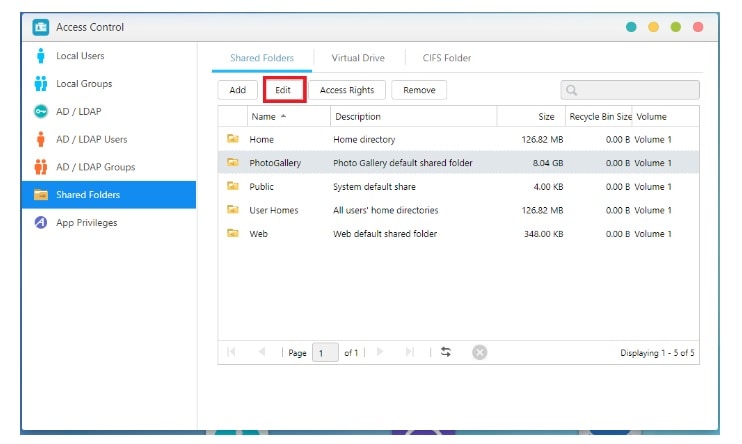
2단계. 휴지통을 활성화하고자 하는 공유 폴더를 선택합니다.
3단계. 편집 버튼을 클릭하여 구성합니다.
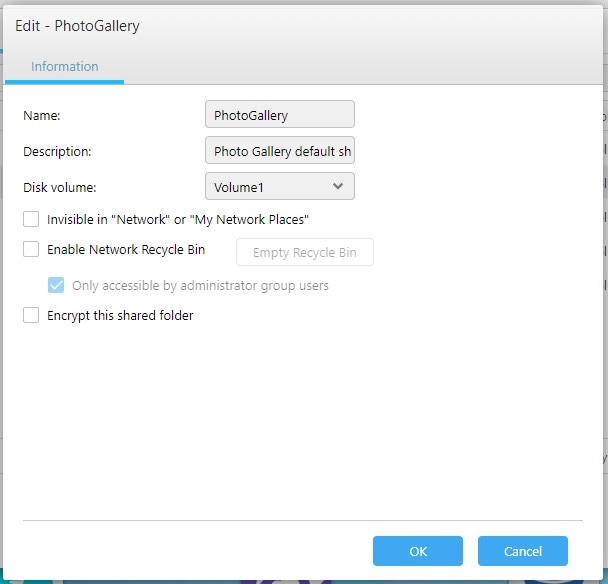
4단계. 휴지통 파트를 탐색하고 네트워크 휴지통 활성화 상자를 선택합니다.
이제 해당 폴더에서 삭제된 파일은 기본 메뉴의 휴지통 파트에 표시될 것이다. 해당 특정 폴더에 대한 접근 권한이 있는 사람이라면 누구나 접근할 수 있습니다. 동일한 프로세스를 사용하여 특정 기간이 지나면 자동으로 휴지통을 비우는 등의 추가 설정을 수정할 수 있습니다.
리커버릿 NAS 복구를 사용하여 Asustor 데이터 복구 수행
RAID 구성의 Asustor NAS를 사용하면 대부분의 데이터 손실 상황을 복구할 수 있지만, 일부 경우에는 검색 프로세스를 실행하기가 어려울 수 있습니다. 이러한 경우에는 명확하게 Asustor 데이터 복구를 위해 특별히 설계된 타사 소프트웨어를 사용하는 것이 가장 좋습니다.
온라인에서 여러 가지 NAS 복구 옵션을 찾을 수 있지만 원더쉐어 리커버릿 NAS 복구는 대부분의 운영 체제에 적합한 신뢰할 수 있는 도구입니다.
Synology, QNAP, ASUSTOR, LaCie, Seagate, Western Digital, Buffalo 등과 같은 모든 주요 NAS 공급 업체를 지원합니다.
실수로 인한 삭제, 포맷, OS 충돌, RAID 재구성 실패, 전원 장애, 악성 코드 공격 등을 포함한 500개 이상의 데이터 손실 상황에서 데이터를 복구합니다.
NAS 서버를 중단시키지 않고 실시간으로 NAS 데이터를 검색합니다. 진단 및 복구를 위해 NAS 하드 드라이브를 빼내지 않아도 됩니다.
리커버릿 NAS 복구를 사용하여 삭제되거나 손실된 Asustor 데이터를 검색하려면 다음 절차를 사용할 수 있습니다.
1단계. NAS 복구 선택
윈도우 또는 맥 PC에 원더쉐어 리커버릿을 다운로드하고 설치하세요. 그런 다음, OS의 메인 메뉴에서 NAS 복구 아이콘을 클릭하세요.
2단계. NAS 장치에 연결
리커버릿은 자동으로 사용 가능한 NAS 장치를 검색합니다. 완료되면 복구할 데이터가 있는 Asustor NAS를 선택하고 리커버릿 NAS 복구와 Asustor NAS 장치 간의 연결을 설정하기 위해 필요한 정보를 입력하세요.
3단계. 스캔 및 복구
리커버릿은 이제 서버에서 복구 가능한 모든 데이터를 스캔하기 시작합니다. 드라이브의 크기와 개수에 따라 다소 시간이 소요될 수 있습니다.
스캔이 완료되면 드라이브에서 복구하려는 파일을 선택할 수 있습니다. 또한 미리보기 버튼을 사용하여 원하는 파일인지 확인할 수 있습니다. 필요한 모든 파일을 선택한 후 복구 버튼을 클릭하고 진행률 표시줄이 채워질 때까지 기다립니다.
NAS 서버에서 파일을 복구하는 방법에 대한 비디오 튜토리얼
자주 묻는 질문
고장난 Asustor NAS 드라이브에서 데이터를 추출하는 방법은?
고장난 Asustor NAS 드라이브에는 필요한 데이터를 검색할 수 있는 온전한 RAID 백업이 없을 수 있습니다. 그러므로 리커버릿 NAS 복구와 같은 타사 소프트웨어를 사용하여 원하는 파일 위치로 되돌릴 수 있습니다.
다른 NAS 모듈로 업그레이드하는 동안 손실된 데이터를 복구하는 방법은 무엇입니까?
펌웨어 업그레이드는 사용자가 중요 데이터를 잃을 수 있는 가장 흔한 경우 중 하나입니다. 새 드라이브의 구성이 기존 서버의 드라이브와 동일하지 않을 수 있으므로 종종 데이터의 완전한 손실로 이어질 수 있습니다.
따라서 전문가들은 새로운 서버로 데이터를 전송하기 전에 클라우드 또는 다른 신뢰할 수 있는 백업 해결책을 사용하는 것을 권장합니다. 데이터 손실이 발생하면 리커버릿 NAS 복구와 같은 타사 소프트웨어가 가장 실용적인 옵션이 될 수 있습니다.
Asustor NAS 데이터 복구에는 얼마나 시간이 걸리나요?
잃어버린 데이터의 양과 컴퓨터 구성에 따라 달라집니다. NAS의 평균 하드 드라이브는 90 MB/s의 속도로 작동합니다. 따라서 1TB의 데이터를 복구하는 데 약 3시간이 소요됩니다. 일반적으로 300MB/s 이상으로 실행되는 SSDs의 경우, 해당 기간을 1시간 미만으로 줄일 수 있습니다.
RAID 5 구성의 Asustor NAS에서 데이터를 복구할 수 있습니까?
네. RAID 5는 스트라이핑과 패리티 모두를 사용하여 드라이브에 저장된 데이터의 백업을 생성합니다. 데이터를 실수로 삭제하거나 바이러스 감염 또는 손상된 드라이브와 같은 여러 상황에서 데이터를 복구할 수 있습니다. 그러나 더 심각한 경우에는 타사 복구 소프트웨어를 설치하는 것이 도움이 될 수 있습니다.
결론
Asustor NAS 서버에 가장 적합한 구성을 최적화하는 것은 끝이 없는 과정입니다. 이로 인해 수명이 지속되는 한, 예기치 못한 데이터 손실이 발생할 수 있습니다. 본 가이드가 Asustor 데이터 복구에 대한 새로운 통찰력을 제공해 드리길 바랍니다. 공식 원더쉐어 리커버릿 웹사이트를 방문하여 소프트웨어를 다운로드하고 더 많은 유용한 정보를 확인할 수 있습니다.


 ChatGPT
ChatGPT
 Perplexity
Perplexity
 Google AI Mode
Google AI Mode
 Grok
Grok
